好不容易得知自己有了一段假期,興起飛出國外走走的念頭,
下一步,你會做什麼?
有些人會上旅遊論壇蒐集靈感;有些人會利用關鍵字查詢遊記;有些人則會參考旅行社的路線規劃;一切的一切都是為了旅行的第一步:決定目的地。
至於我,平時沒事都在肖想著下一趟旅行該去何方的我,當然是掏出口袋清單,選擇適合假期天數的地點以後,立 刻 開 始 建 立 電 子 地 圖。
因此這篇文章,主要在於分享我自己在規劃自助旅行時,最常使用的幾個地圖工具,算是拋磚引玉,也期待其他自製地圖愛好者的撇步分享。接下來會按照使用的順序以及使用時機點個別介紹。
Google My Maps
決定旅程的大方向後,我會在Google My Maps上建立一份新地圖,命名好之後就可以開始啦!
- 圖層
My Maps在每份地圖中提供多個圖層,我通常喜歡以行程中的城市作為分類。
譬如我的波羅的海之旅,會行經芬蘭首都赫爾辛基、愛沙尼亞首都塔林與俄羅斯的聖彼得堡,於是我將地圖命名為「Baltic Sea」,而其中的圖層分為「Helsinki」、「Talin」、「St. Petersburg」。
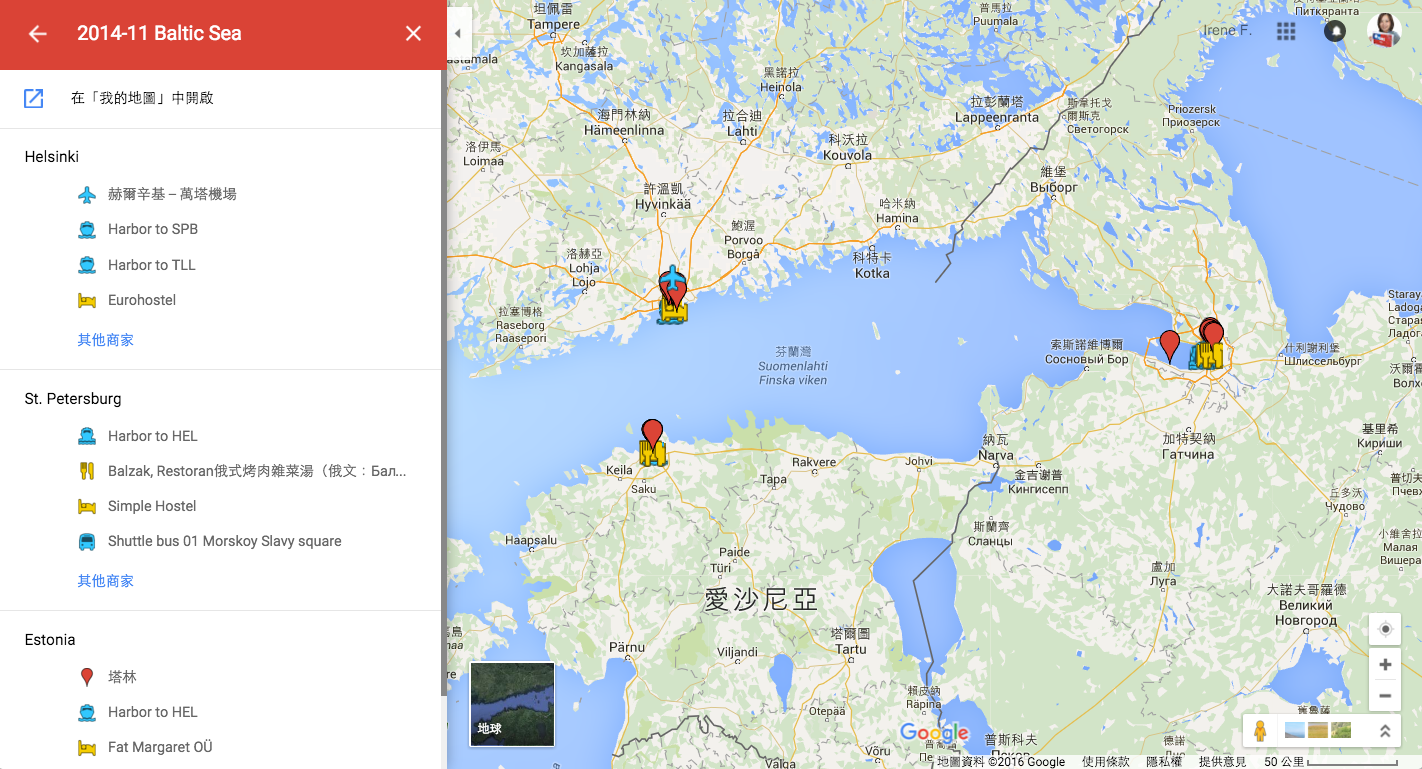
有時跟朋友一起出團,為了方便討論,我則會以日期作為圖層的分類。例如「Day 1」、「Day 2」、「Day 3」。
若是有自駕需求的旅程,以路線作為圖層分類也是個不錯的選擇。每點選一次「新增路線」都會產生一個新的圖層,在路線圖層中可以自行輸入起訖點,當然中間的各個停靠站可以任君安排。
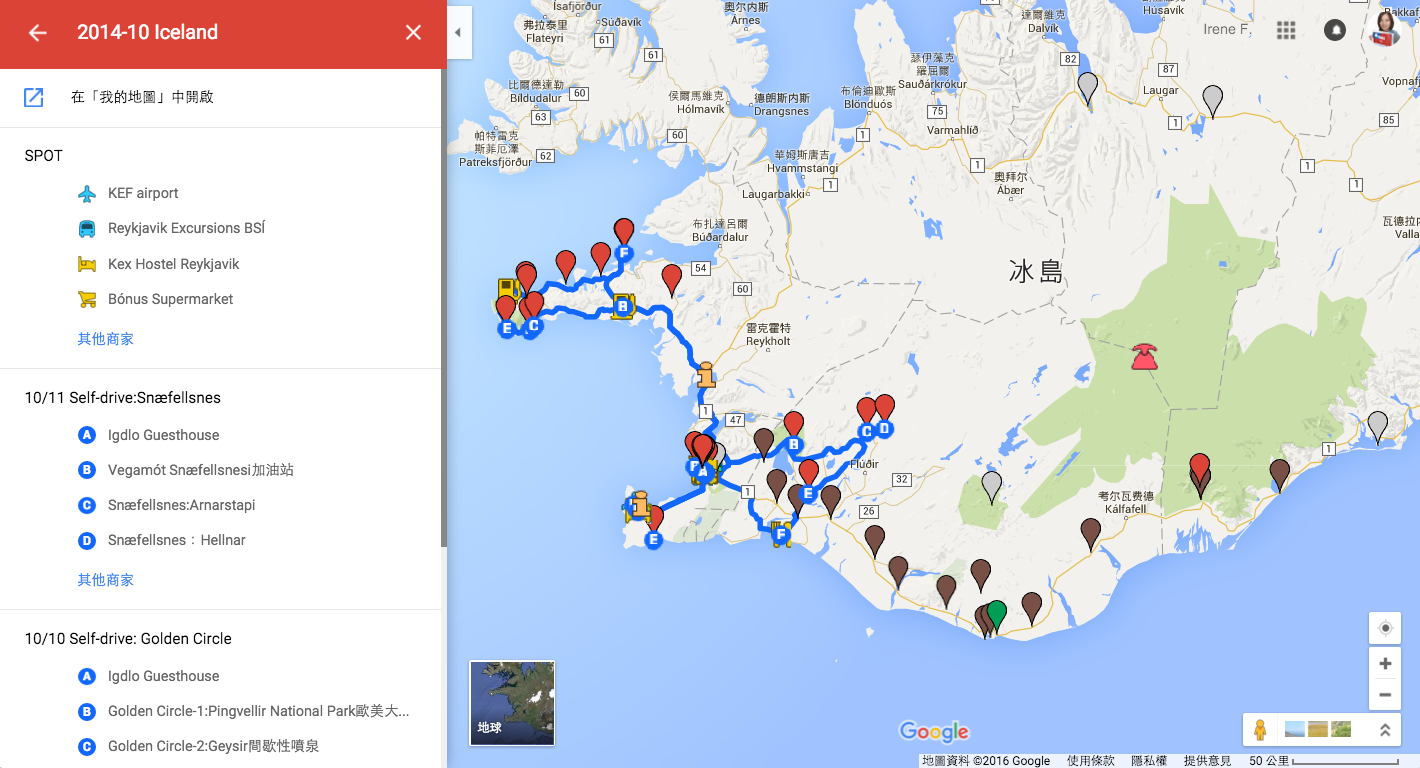
- 個別樣式
畢竟是客製化地圖,善用My Maps中的小圖示,可以讓你的專屬旅程變得一目了然,也更加豐富有趣。
我的地圖裡,首先置入的總是交通樞紐,例如機場、火車站、地鐵站、公車站甚至是港口,再來是住宿、景點與餐廳。舉凡這趟旅程中想去朝聖的、必須走過的,通通都標上!雖然一步步輸入地點與更改圖示會耗掉不少時間,但我相信對自助旅人來說,再繁瑣的行前準備都是甜蜜的負擔XD - 共筆與分享
使用Google應用程式,最大好處就是只要將檢視/ 編輯/ 存取的功能設定好,無論要跨平台還是跨使用者,協作起來非常方便。例如團體自助,朋友間可把自己感到興趣的景點都先丟上來,等到安排行程交通路線時,作為參考的依據。再來是往後跟其他人切磋行程時,拋出這份地圖,廢話不多說就可以迅速解釋80%。最後,等到時光催人老,腦容量不足再也記不住的時候,你會很感謝當初的自己把那些瑣碎的地名景點通通記下來,就不用很苦惱的「就是那個...那個..那個哪裡...」囉! - 匯出成KML
我個人認為至關重要的步驟就是將地圖匯出成.kml檔!因為這讓你在旅程中,即使斷網找不到wifi,也能老神在在的繼續使用離線地圖!但不是匯出就沒事了嘿!匯出成.kml檔之後,記得存到你旅行使用的行動裝置中。行動裝置上也要安裝得以讀取的應用程式,也就是我接下來要介紹的旅行心頭寶之一:MAPS.ME。
MAPS.ME (Maps with me)
身為我旅行心頭寶的首要條件必須是免費,就在我苦苦尋覓「好用的離線地圖」多時,MAPS.ME出現了。我認為它的介面清晰好上手,並且支援大部分行動裝置,除了提供旅行時最需要看見的資訊(例如超市、廁所、站牌、郵局),還可以離線搜尋,分地圖存成含有經緯度資訊的可編輯書籤。這些優點讓我逢人就推薦,即使沒有出門旅遊,也捨不得把他從手機裡面移除。為了寫這篇文章,又將它點開摸了摸,不只清楚寫明捷運站的出口,竟然連哪裡有生飲水台都有標記!太厲害了!雖然導航部分稍遜一籌,但整體來說還是非常看好它未來的更新。(私心許願以後可以有個別樣式的書籤)
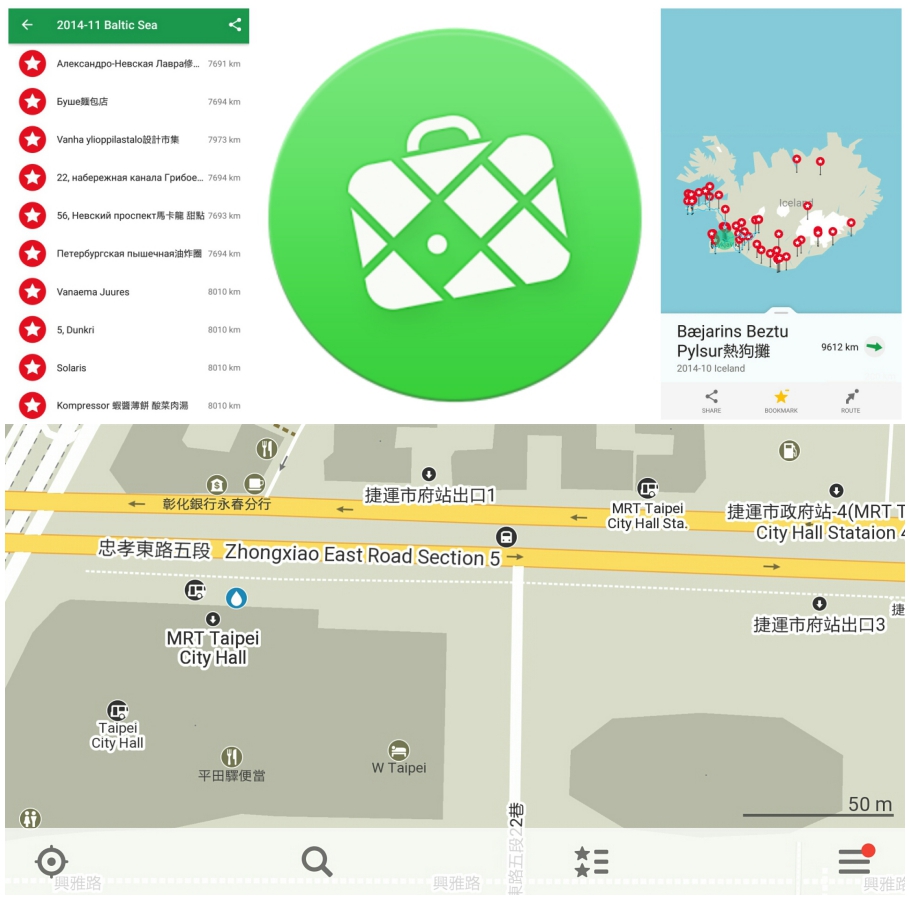
說回來剛剛提到的.kml檔,待行動裝置裡安裝了得以讀取的應用程式,你就無敵啦,即使處在沒有網路或飛航模式的情況,想點開自製地圖也不需要等待載入,你隨時都可以知道自己現在在哪裡,也可隨時新增景點或匯出~
隨著行動裝置的進步以及資訊的e化,如今出門遠遊再也不用把厚重的書籍扛在身上。自製電子地圖除了大大減輕行囊的重量,更能讓你隨時掌握景點之間的相對位置。最神奇的是,我還因此在旅程途中被當地人問路過!算是一段令人錯愕又搞笑的經驗。
「自助旅行規劃工具(一)」就到此告一段落,歡迎各位喜愛旅遊的朋友留言說說你最重視的規劃工具是什麼,我會集結大家的意見完成「自助旅行規劃工具(二)」,敬請期待。
[starbox id=4]



